Convertissez, éditez et compressez des vidéos/audios dans plus de 1000 formats de haute qualité.
4 façons différentes de doubler la vitesse d'une vidéo sur un ordinateur de bureau et un appareil mobile
L'accélération d'une vidéo est un processus de montage standard dans la production vidéo. Cette technique est un moyen populaire de créer un timelapse, de créer un effet vidéo ou de raccourcir une longue vidéo. Vous pouvez également accélérer une vidéo dans un but précis et chercher comment le faire. Heureusement, vous avez trouvé cette page ! Cet article présente 4 méthodes pratiques pour doubler la vitesse d'une vidéo sur des ordinateurs de bureau et des appareils mobiles à l'aide de différentes applications de montage vidéo. Commencez à les explorer dès maintenant !
Liste des guides
Comment réaliser des vidéos à double vitesse sur Windows/Mac [avec une haute qualité] Comment créer facilement des vidéos à double vitesse sur Android/iPhone FAQ sur la création de vidéos à double vitesseComment réaliser des vidéos à double vitesse sur Windows/Mac [avec une haute qualité]
Si vous recherchez un outil d'édition vidéo simple mais avancé qui peut vous aider à doubler la vitesse de la vidéo, alors le 4Easysoft Convertisseur vidéo total L'outil est ce que vous recherchez ! Cet outil compatible Windows et Mac dispose d'une fonction Boîte à outils qui prend en charge différentes fonctionnalités d'amélioration et d'édition vidéo. L'une d'entre elles est le contrôleur de vitesse vidéo, qui est bien conçu pour fournir aux utilisateurs une modification facile et rapide de la vitesse vidéo. Cette fonction offre différentes options de modification de la vitesse pour les effets lents (0,75X à 0,125X) et rapides (1,25X à 8X). Ce qui rend cet outil encore plus étonnant, c'est qu'il est intégré aux options de réglage de sortie qui vous permettent d'améliorer la qualité de votre sortie pour une bien meilleure expérience de visionnage ! Pour découvrir davantage ses fonctionnalités uniques, consultez la liste ci-dessous !

Doté de fonctionnalités d'édition vidéo avancées telles que le recadrage de clips vidéo, le découpage, la rotation, l'ajout d'effets, etc., pour redéfinir votre vidéo accélérée.
Prend en charge Video Enhancer qui vous permet d'augmenter la résolution, d'optimiser la luminosité et le contraste, de réduire les tremblements, etc. de votre vidéo accélérée.
Équipé d'un paramètre de sortie personnalisable qui vous permet de modifier la qualité, la résolution, la fréquence d'images, etc. de votre sortie.
Proposez différents formats de haute qualité pour exporter votre vidéo accélérée ; ceux-ci incluent AVI, MOV, MKV, MP4, etc.
100% sécurisé
100% sécurisé
Comment utiliser 4Easysoft Total Video Converter pour doubler la vitesse d'une vidéo :
Étape 1Téléchargez et installez le 4Easysoft Convertisseur vidéo total sur votre ordinateur Windows ou Mac. Ensuite, lancez l'outil, cliquez sur l'onglet « Boîte à outils » et sélectionnez la fonction « Contrôleur de vitesse vidéo ».

Étape 2Ensuite, cochez le bouton « Ajouter » pour importer la vidéo que vous souhaitez accélérer. Sélectionnez ensuite l'option « 2X » pour doubler la vitesse de la vidéo. Si vous souhaitez aller au-delà de cette vitesse, vous pouvez choisir entre 4X et 8X. Vous pouvez cliquer sur le bouton « Lecture » pour voir comment cela affecte votre vidéo.

Étape 3Une fois satisfait de l'option de vitesse sélectionnée, cochez le bouton « Paramètres de sortie » avec l'icône « Engrenage ». Ici, vous pouvez modifier la résolution, la fréquence d'images, la qualité, etc. de la sortie, en fonction de vos préférences pour obtenir une sortie de haute qualité. Si vous avez terminé, cliquez sur le bouton « OK ».
Étape 4Ensuite, cochez le bouton « Exporter » dans le coin inférieur droit de l'outil pour enregistrer votre vidéo accélérée sur le stockage local de votre ordinateur. C'est tout ! C'est ainsi que vous doublez la vitesse de la vidéo avec une haute qualité.
Comment créer facilement des vidéos à double vitesse sur Android/iPhone
Sinon, si vous travaillez uniquement sur une vidéo simple et que vous souhaitez tout faire sur votre appareil Android ou iPhone, il existe des applications compatibles avec les appareils mobiles que vous pouvez utiliser pour doubler la vitesse des vidéos ! Dans cet article, vous découvrirez 3 applications différentes ainsi que leurs étapes simples d'utilisation. Découvrez-les maintenant !
1. iMovie (iPhone)
La première application vidéo à double vitesse que vous pouvez utiliser sur votre iPhone est iMovie. Cette application est une application de montage vidéo gratuite pour les utilisateurs d'Apple. Elle prend en charge de nombreuses fonctionnalités de montage vidéo, notamment diverses transitions et effets spéciaux sophistiqués. Ce qui rend cette application unique, c'est qu'elle est composée de manière très adaptée aux débutants, offrant un processus de montage vidéo simple. Alors, comment doubler la vitesse d'une vidéo sur un iPhone en utilisant iMovie ? Voici les étapes à suivre :
Étape 1Téléchargez l'application « iMovie » sur l'« App Store », lancez-la et appuyez sur le bouton « Continuer ».
Étape 2Ensuite, appuyez sur le bouton « Film ». Sur le nouvel écran, sélectionnez la vidéo dont vous souhaitez doubler la vitesse et appuyez sur le bouton « Créer un film » pour continuer.
Étape 3Ensuite, appuyez sur la vidéo dans la chronologie de l'application et sélectionnez l'icône « Compteur de vitesse ». Ensuite, faites glisser le « curseur jaune » vers la droite jusqu'à atteindre la vitesse 2X.
Étape 4Une fois que vous avez terminé de configurer la vitesse, appuyez sur le bouton « Terminé », sélectionnez l'icône « Partager » et enregistrez votre vidéo accélérée.
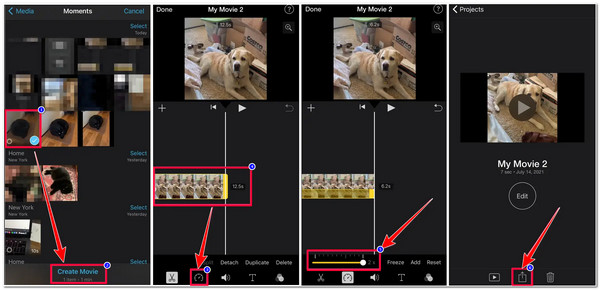
2. Changeur de vitesse vidéo (Android)
Sinon, si vous utilisez Android et que vous souhaitez doubler la vitesse d'une vidéo, vous pouvez utiliser le Changeur de vitesse vidéo! C'est beaucoup plus simple qu'iMovie car il est uniquement conçu pour changer la vitesse d'une vidéo. Cet outil vous permet de transformer n'importe quelle vidéo en vidéo au ralenti ou en accéléré. Si vous souhaitez utiliser cette application simple mais fiable, voici les étapes à suivre pour vous montrer comment doubler la vitesse d'une vidéo à l'aide de l'application Video Speed Changer :
Étape 1Téléchargez l'application « Video Speed Changer » sur « Google Play ». Ensuite, lancez l'application et appuyez sur l'option « SÉLECTIONNER UNE VIDÉO » pour importer la vidéo dont vous souhaitez doubler la vitesse.
Étape 2Ensuite, appuyez longuement sur la vidéo dans la « Timeline » de l'application et attendez que la « barre rouge » apparaisse. Ensuite, faites glisser le « curseur de fin » de la barre rouge jusqu'à ce qu'il atteigne la fin de votre vidéo.
Étape 3Ensuite, appuyez sur l'option « Vitesse » avec l'icône « Cercle », faites défiler vers le bas et sélectionnez l'option 2,0x. Appuyez sur le bouton « Lecture » dans l'aperçu pour voir comment l'option de vitesse affecte votre vidéo.
Étape 4Si vous êtes satisfait, appuyez sur l'icône « Terminé » dans le coin supérieur droit de l'application.
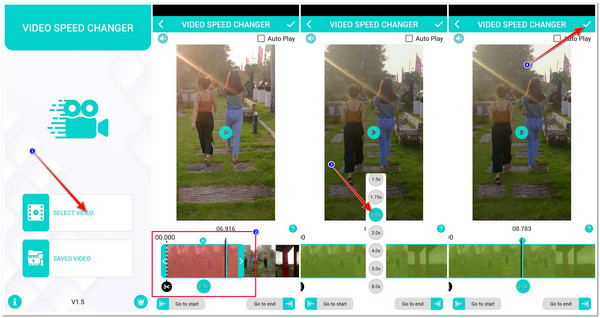
3. Quik (Android/iPhone)
La dernière application que vous pouvez utiliser pour doubler la vitesse d'une vidéo est Quik. Comme iMovie, cette application compatible Android et iPhone est également une application professionnelle et est également riche en diverses fonctionnalités de montage vidéo qui peuvent apporter des changements redéfinissants à votre vidéo. En plus de sa fonction Speed Changer intégrée, elle est équipée de fonctionnalités où vous pouvez ajouter du texte, des effets spectaculaires et des transitions impressionnantes. Comment doubler la vitesse d'une vidéo sur un iPhone ou un Android à l'aide de Quik ? Voici les étapes à suivre :
Étape 1Installez l'application « Quik » sur votre Android ou iPhone, lancez-la une fois terminée et appuyez sur l'option « Continuer en tant qu'invité » dans la partie inférieure de l'écran.
Étape 2Ensuite, sélectionnez l'onglet « Média » et appuyez sur la vidéo dont vous souhaitez doubler la vitesse. Après cela, sélectionnez l'option « Modifier » avec l'icône « Stylo ».
Étape 3Ensuite, faites glisser les options ci-dessous vers la droite et sélectionnez l'option « Vitesse » avec l'icône « Compteur de vitesse ». Ensuite, appuyez sur le bouton « Ajouter » avec l'icône « Coche bleue » et faites-le glisser jusqu'à la fin de votre vidéo.
Étape 4Ensuite, naviguez vers la droite et sélectionnez l'option « 2x ». Ensuite, pour confirmer votre sélection, appuyez sur l'icône « Vérifier » sur le « Cercle bleu », sélectionnez l'icône « Vérifier » dans le coin inférieur droit de l'application et appuyez sur le bouton « Enregistrer » pour exporter la vidéo.
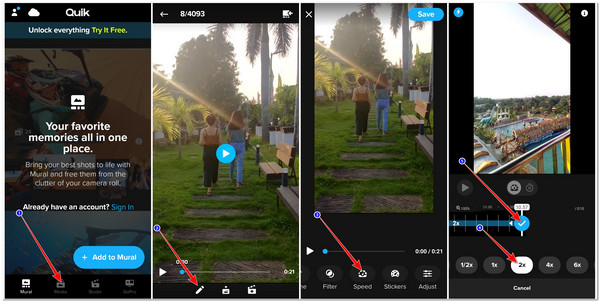
FAQ sur la création de vidéos à double vitesse
-
1. Les applications présentées sont-elles gratuites ?
Oui, à l'exception de l'application Quik. Bien qu'elle propose une version gratuite et vous permette d'utiliser sa fonction Speed Changer intégrée, cette application ne vous permettra pas d'utiliser ses autres fonctionnalités prises en charge. Vous ne pouvez les utiliser que si vous achetez l'application.
-
2. Comment doubler la vitesse d'un clip vidéo ?
Pour doubler la vitesse d'un clip vidéo, vous pouvez utiliser l'une des méthodes présentées dans cet article, en fonction de vos préférences. Vous devez d'abord vous assurer que vous disposez déjà de la copie du clip vidéo dont vous souhaitez doubler la vitesse.
-
3. Existe-t-il des outils en ligne que je peux utiliser pour doubler la vitesse d’une vidéo ?
Oui, il y en a ! Il existe de nombreux outils en ligne gratuits disponibles sur Internet qui sont capables d'accélérer les vidéos. Cependant, bien qu'ils offrent un service gratuit, certains d'entre eux intègrent des filigranes sur le résultat.
Conclusion
Et voilà ! Ce sont les 4 méthodes pratiques pour doubler la vitesse d'une vidéo sur les ordinateurs de bureau et les appareils mobiles grâce à l'utilisation de divers outils. En explorant comment les utiliser, vous pouvez désormais doubler la vitesse de toutes les vidéos que vous souhaitez et atteindre votre objectif spécifique. Mais, parmi ces outils en vedette, le 4Easysoft Convertisseur vidéo total est la meilleure recommandation. Pourquoi ? Parce que cet outil n'est pas seulement conçu pour prendre en charge un contrôleur de vitesse vidéo, mais prend également en charge les options de réglage de sortie que vous pouvez utiliser pour améliorer la qualité de votre sortie ! Si cet outil a suscité votre intérêt, n'hésitez pas à visiter le site Web officiel de cet outil pour en savoir plus !
100% sécurisé
100% sécurisé


